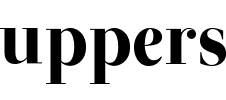Google Maps: así puedes activar el aviso de radares

Esta herramienta se utiliza como un GPS que te ayuda a llegar al destino indicado, pero también tiene otras funciones
No obstante, a través de esta opción solo es posible obtener información sobre la localización de los controles de velocidad fijos y móviles
Confirmado, Google escucha tus conversaciones: el sencillo gesto que puedes hacer en tu móvil para evitarlo
MadridLa herramienta Google Maps reúne una gran cantidad de tareas. Principalmente se utiliza como un GPS que te ayuda a llegar al destino indicado, pero también puede avisarte cuando existan radares o accidentes cerca, ya que ambas situaciones influyen en la conducción de los ciudadanos. Si te vas de vacaciones con tu coche, lo que menos deseas es encontrarte una larga retención en la carretera por un accidente.
Esta herramienta es muy útil si vas a viajar por primera vez a un sitio, ya que te ofrece un mapa detallado de las calles. Una de las principales funciones de Google Maps es la de guiarte hasta el destino al que desees llegar, pero también puede ayudarte a evitar la zona donde se ha producido un accidente gracias a sus avisos. Por ello, puedes beneficiarte de la opción que ofrece Google Maps y activar los avisos de radares y accidentes.
Dado que esta aplicación está disponible tanto para Android como para iOS, es posible activar el detector de radares en Google Maps en todos los teléfonos móviles. Eso sí, a través de esta opción solo es posible obtener información sobre la localización de los controles de velocidad fijos y móviles, pero no los de tramo ni tampoco los que se mueven en helicópteros.
El empleo de este servicio por parte de los usuarios es totalmente legal, ya que se trata de la información que publica la Dirección General de Tráfico. No obstante, este organismo prohíbe conocer la ubicación exacta de los detectores móviles, por lo que la aplicación solo muestra la zona en la que se encuentran.
El navegador identifica los radares fijos con el color naranja y los radares móviles con el color azul. En ambos casos, se trata de puntos en la pantalla de un tono u otro que, si se pulsa sobre ellos, aparece información más ampliada sobre sus características.
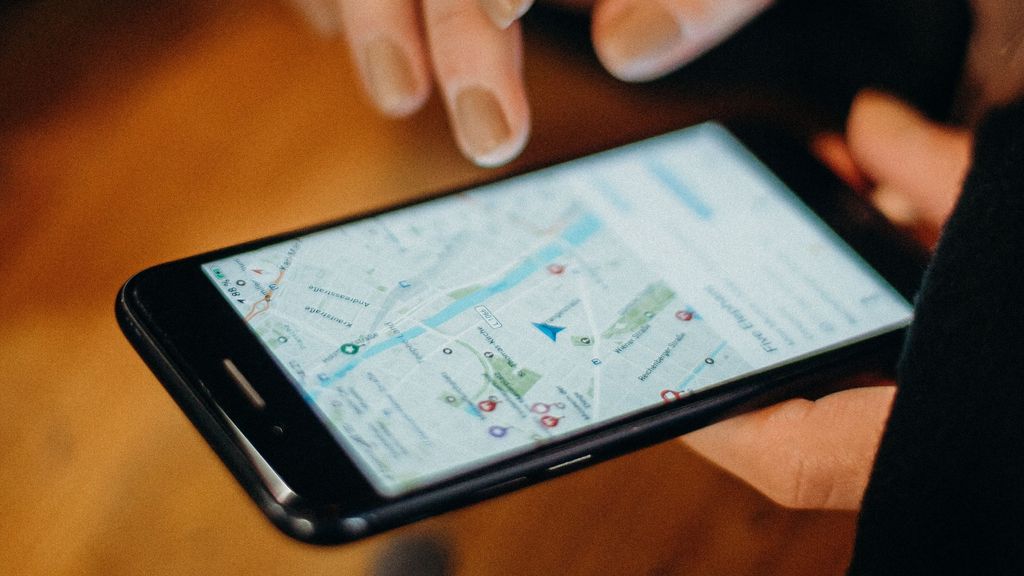
Activar el detector de radares
Poder saber qué radares te vas a encontrar por el camino es una funcionalidad que viene integrada en la propia aplicación. En unos sencillos pasos aparecerán los puntos donde tienes que limitar la velocidad.
- Abre la app de Google Maps en el teléfono móvil, activa la navegación dando permiso a tu móvil para que conozca tu ubicación y elige un punto de destino.
- Después selecciona la ruta más adecuada según tus necesidades (ruta más rápida, evitar peajes, etc.) y da al icono de “Iniciar”.
- Se marcará la, ya tan conocida, línea azul, mostrando nuestro camino y todos los iconos que indican la ubicación de los radares, tanto fijos como móviles.
- Una vez que se inicia la navegación, la información de estos puntos se facilita en forma de notificaciones en la pantalla del móvil, así como a través de avisos sonoros cada vez que el vehículo se vaya acercando a uno de estos controles. Es importante destacar que esta funcionalidad no paraliza las instrucciones de movimientos propias del GPS.
Existe un código de colores para el tráfico que funciona así: en verde podrás ver las carreteras en las que el tráfico es fluido; en color amarillo aquellas donde haya más tráfico; en naranja las que pase a ser denso; y en rojo claro o burdeos, aquellas carreteras en las que hay atasco moderado o avanzando. Si la carretera aparece en tono burdeos debes tener en cuenta que se trata de atascos considerables, que podrían demorar tu ruta durante mucho tiempo
Google Maps va actualizando constantemente los radares móviles (los puntos azules). Además, los propios usuarios de la aplicación tienen la opción de añadir un radar móvil a un punto concreto del mapa para alertar al resto de conductores. Eso sí, este tipo de radares pueden volverse obsoletos con rapidez, por lo que lo ideal es pinchar en el propio icono y ver la información y el último momento en que se actualizó para comprobar su fiabilidad.